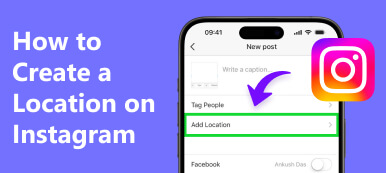Χωρίς αμφιβολία, όλοι θέλουν μια μεγαλύτερη οθόνη κατά την περιήγηση στο διαδίκτυο. Ανεξάρτητα από την εφαρμογή μέσων κοινωνικής δικτύωσης από την οποία περιηγείστε, είναι πάντα ευχάριστο και διασκεδαστικό να περιηγηθείτε σε μια ευρύτερη οθόνη. Αυτό ισχύει ιδιαίτερα για τους χρήστες του Instagram που θέλουν να βλέπουν φωτογραφίες, να παρακολουθούν ζωντανές ροές ή απλώς να περιηγούνται σε τροχούς. Τούτου λεχθέντος, θα δείξουμε τη διαδικασία του πώς να χρησιμοποιήσετε το Instagram απευθείας σε υπολογιστή με κάποιες λύσεις. Αν αυτό σας ενθουσιάζει, τότε συνεχίστε να διαβάζετε και ανακαλύψτε πόσο εύκολο είναι αυτό.
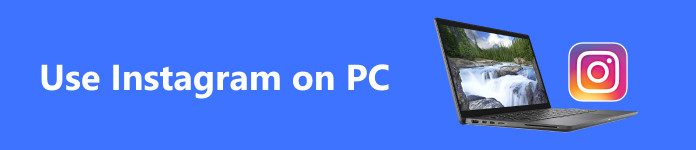
- Μέρος 1. Πώς να χρησιμοποιήσετε το Instagram σε υπολογιστή
- Μέρος 2. Πώς να προσθέσετε αναρτήσεις στο Instagram χρησιμοποιώντας υπολογιστή
- Μέρος 3. Καθρεφτίστε το Instagram από το κινητό σε υπολογιστή
- Μέρος 4. Συχνές ερωτήσεις σχετικά με τη χρήση του Instagram σε υπολογιστή
Μέρος 1. Πώς να χρησιμοποιήσετε το Instagram σε υπολογιστή
Δεδομένης της ζήτησης για μια έκδοση του Instagram για υπολογιστή, μπορούν να γίνουν ορισμένοι τρόποι για να βοηθήσετε σε αυτό. Οι τρόποι που θα εισαγάγουμε δεν χρειάζονται καμία εξειδίκευση. Με άλλα λόγια, μπορείτε να αποκτήσετε μια έκδοση του Instagram για υπολογιστή σε ελάχιστο χρόνο, αν ακολουθήσετε τα παρακάτω βήματα. Δείτε τα και μάθετε πώς να χρησιμοποιείτε το Instagram σε υπολογιστή.
1. Χρησιμοποιήστε την έκδοση Ιστού του Instagram
Το διάβασες σωστά. Οι χρήστες του Instagram μπορούν να απολαμβάνουν την περιήγηση σε φωτογραφίες και βίντεο στον Ιστό. Με αυτόν τον τρόπο, έχετε το πλεονέκτημα μιας μεγαλύτερης οθόνης, καθώς εκτελείται σε πρόγραμμα περιήγησης. Ομοίως, μπορείτε να δείτε ιστορίες, τροχούς και ροές. Επιπλέον, η έκδοση ιστού σάς δίνει τη δυνατότητα να αντιδράτε σε μια ιστορία ή ανάρτηση, να ακολουθείτε κάποιον και πολλά άλλα. Είναι σαν να χρησιμοποιείτε το αντίστοιχο κινητό της εφαρμογής κοινωνικών μέσων. Ωστόσο, ελέγξτε τα παρακάτω βήματα καθώς καλύπτουμε πώς να χρησιμοποιήσετε την εφαρμογή Instagram σε υπολογιστή.
Βήμα 1 Πρώτα πράγματα πρώτα, πρέπει να έχετε πρόσβαση στα στοιχεία σύνδεσής σας. Στη συνέχεια, επισκεφτείτε το Instagram πληκτρολογώντας τη διεύθυνση URL του στο πεδίο διεύθυνσης του προγράμματος περιήγησής σας.
Βήμα 2 Μετά από αυτό, συνδεθείτε χρησιμοποιώντας τον λογαριασμό σας στο Instagram. Απλώς εισάγετε το όνομα χρήστη και τον κωδικό πρόσβασής σας.
Βήμα 3 Τώρα, έχετε πρόσβαση στο Instagram μέσω της διαδικτυακής του έκδοσης. Εξερευνήστε το για να ανακαλύψετε μερικά ενδιαφέροντα χαρακτηριστικά σε αυτό το περιβάλλον.
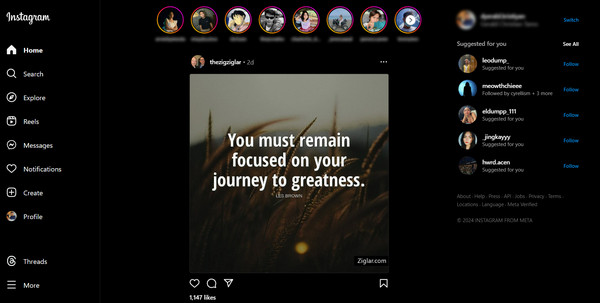
Βήμα 4 Αν θέλετε να μάθετε πώς να δημοσιεύετε στο Instagram χρησιμοποιώντας υπολογιστή, πατήστε το Δημιουργία κουμπί στην αριστερή πλαϊνή γραμμή της διεπαφής. Στη συνέχεια, επιλέξτε μια φωτογραφία και προχωρήστε στη δημιουργία μιας ανάρτησης.
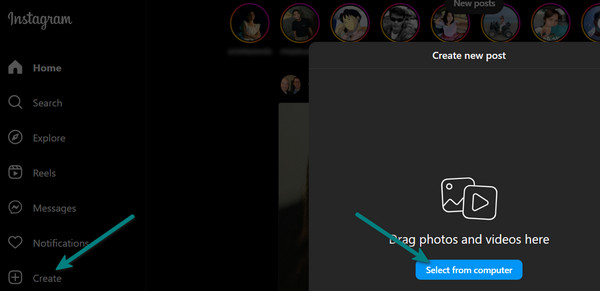
2. Χρησιμοποιήστε έναν εξομοιωτή
Ένας άλλος τρόπος για να χρησιμοποιήσετε το Instagram σε υπολογιστή είναι χρησιμοποιώντας έναν εξομοιωτή. Μπορεί να λάβετε διάσημους εξομοιωτές, όπως MEmu, Nox ή Bluestacks. Με αυτό, μπορείτε να μάθετε πώς να χρησιμοποιείτε το Instagram Live σε υπολογιστή, επειδή σας επιτρέπει να δημοσιεύετε και να κάνετε Livestream. Δείτε τα βήματα για να μάθετε τη διαδικασία πώς να το κάνετε αυτό.
Βήμα 1 Για αυτήν την επίδειξη, θα χρησιμοποιήσουμε το Bluestacks App Player.
Βήμα 2 Μετά την εγκατάσταση, μεταβείτε στο Play Store και αναζητήστε το Instagram. Στη συνέχεια, εγκαταστήστε αυτήν την εφαρμογή στον εξομοιωτή. Στη συνέχεια, συνδεθείτε με τον λογαριασμό σας.
Βήμα 3 Μέχρι τότε, μόλις έχετε χρησιμοποιήσει το Instagram στον υπολογιστή σας.

Μέρος 2. Πώς να προσθέσετε αναρτήσεις στο Instagram χρησιμοποιώντας υπολογιστή
Η διαδικασία προσθήκης αναρτήσεων με χρήση υπολογιστή, είτε στον Ιστό είτε στον εξομοιωτή, είναι σχεδόν παρόμοια. Αν θέλετε να μάθετε πώς να δημοσιεύετε στο Instagram χρησιμοποιώντας υπολογιστή, διαβάστε παρακάτω.
Βήμα 1 Επιλέξτε την προτιμώμενη προσέγγιση πρόσβασης στο Instagram από υπολογιστή. Μπορείτε να επιλέξετε μεταξύ του ιστού ή του εξομοιωτή.
Βήμα 2 Χρησιμοποιήστε τα στοιχεία σύνδεσης του υπάρχοντος λογαριασμού σας για να συνδεθείτε και να χρησιμοποιήσετε το Instagram στον υπολογιστή σας. Χρησιμοποιήστε τα στοιχεία σύνδεσης για να εισαγάγετε το δικό σας Επωνυμία Φαρμακείου και Κωδικός Πρόσβασης.
Βήμα 3 Μόλις βρεθείτε στην κύρια σελίδα της εφαρμογής, θα δείτε το μενού της γραμμής στην αριστερή πλευρά. Το κουμπί Δημιουργία βρίσκεται στο κάτω μέρος του μενού. Κάντε κλικ σε αυτό το κουμπί και θα σας ζητηθεί να ανεβάσετε μια φωτογραφία. Μετά από αυτό, κάντε κλικ στο Επιλέξτε από υπολογιστή κουμπί.
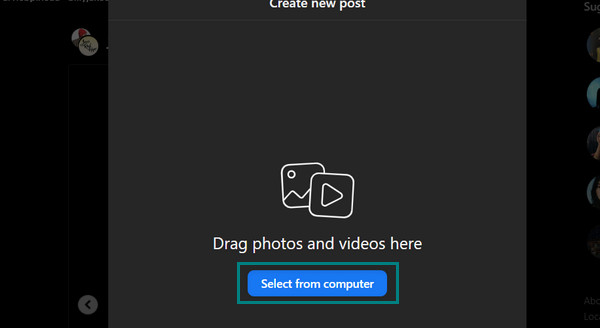
Βήμα 4 Κατά τη μεταφόρτωση βίντεο, θα εμφανιστούν φίλτρα για να επεξεργαστείτε τις φωτογραφίες σας. Μπορείτε να τα ελέγξετε και να μάθετε πώς να χρησιμοποιείτε τα φίλτρα Instagram σε έναν υπολογιστή.
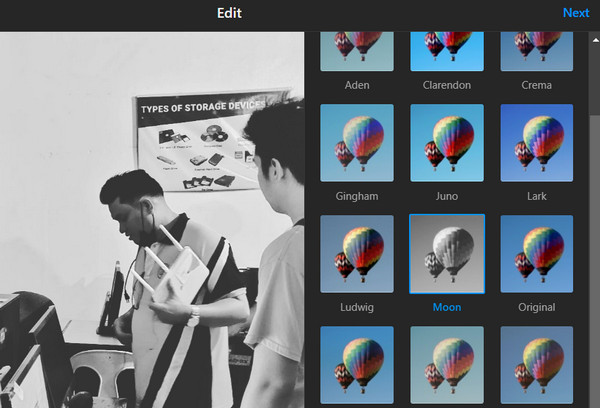
Βήμα 5 Στη συνέχεια, μπορείτε να προσθέσετε μια λεζάντα στην ανάρτηση και να προσθέσετε ετικέτες σε άτομα, εάν θέλετε να τα συμπεριλάβετε στην ανάρτησή σας και να προσεγγίσετε περισσότερους χρήστες. Τέλος, κάντε κλικ στο Κοινοποίηση κουμπί όταν όλα είναι εντάξει.
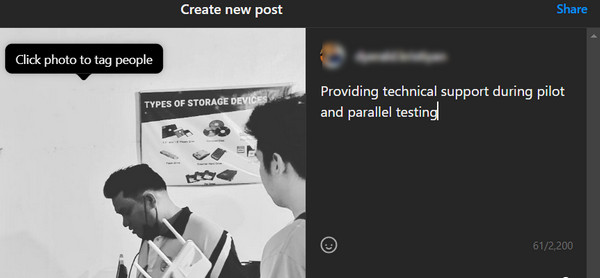
Μέρος 3. Καλύτερη εναλλακτική λύση στο TinyPNG
Εάν είστε συνηθισμένοι στην κινητή συσκευή σας και εξακολουθείτε να θέλετε να πλοηγείστε στο Instagram όπως ακριβώς σε ένα smartphone, τότε η αντιστοίχιση σε έναν υπολογιστή είναι μια κατάλληλη λύση. Ναι, υπάρχει ένας τρόπος για να αντικατοπτρίζετε τις δραστηριότητες του τηλεφώνου σας στον υπολογιστή σας. Επομένως, δεν σας αφαιρεί από την ευκολία της περιήγησης στα χέρια σας. Απλώς έχετε το πλεονέκτημα να το έχετε σε μεγαλύτερη οθόνη. Με άλλα λόγια, παίρνεις το καλύτερο και των δύο κόσμων. Η ευκολία της πλοήγησης σε μια φορητή συσκευή και της απόλαυσης μιας ευρύτερης και μεγαλύτερης οθόνης.
Σε αυτόν τον οδηγό, θα χρησιμοποιήσουμε ένα δροσερό λογισμικό που διαθέτει μια γρήγορη και αποκριτική διεπαφή για τον αντικατοπτρισμό των δραστηριοτήτων της οθόνης του τηλεφώνου. Apeaksoft Phone Mirror επιτρέπει στις συσκευές σας Android και iOS να αντικατοπτρίζονται στον υπολογιστή σας απρόσκοπτα.
Βήμα 1 Κατεβάστε την εφαρμογή στον υπολογιστή σας χρησιμοποιώντας τον παρακάτω σύνδεσμο. Με ένα μόνο κλικ, μπορείτε να αποκτήσετε το πρόγραμμα εγκατάστασης αυτού του προγράμματος. Στη συνέχεια, εγκαταστήστε το στον υπολογιστή σας.
Βήμα 2 Επιλέξτε τη μέθοδο σύνδεσής σας αυτή τη φορά. Μπορείτε να επιλέξετε ανάμεσα σε ένα Ασύρματος καθρέφτης or Καθρέφτης USB. Εν πάση περιπτώσει, και οι δύο προσεγγίσεις λειτουργούν αποτελεσματικά.
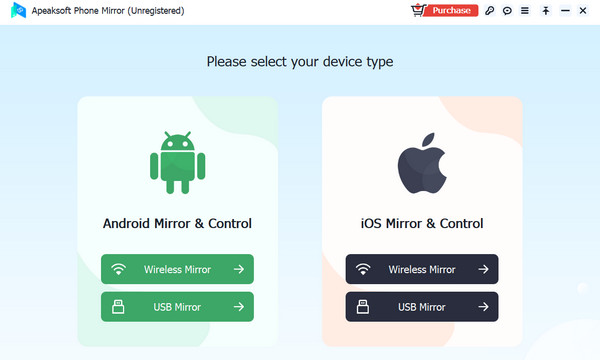
Βήμα 3 Στη συνέχεια, θα πρέπει να δείτε έναν οδηγό που θα σας βοηθήσει να ξεκινήσετε μια σύνδεση μεταξύ του υπολογιστή και της κινητής συσκευής σας. Βεβαιωθείτε, ωστόσο, ότι και οι δύο συσκευές είναι συνδεδεμένες στο ίδιο δίκτυο για να αποφύγετε επιπλοκές κατά τη σύνδεση.
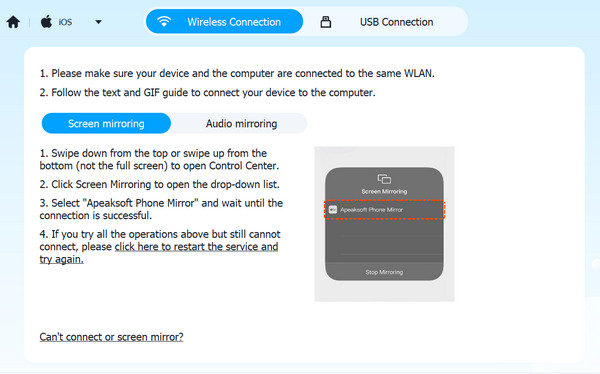
Βήμα 4 Η οθόνη σας θα εμφανιστεί στον υπολογιστή σας όταν δημιουργηθεί η σύνδεση. Μαζί με την οθόνη, ο ήχος από το τηλέφωνό σας προβάλλεται επίσης στον υπολογιστή. Μέχρι τότε, μπορείτε να καταγράψετε τη δραστηριότητα της οθόνης σας και να σχολιάσετε όπως θέλετε.
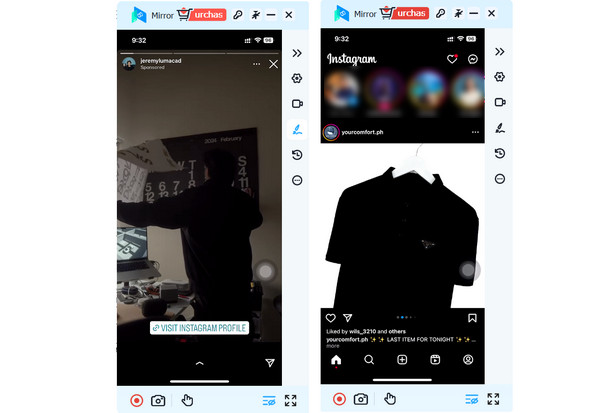
Περαιτέρω ανάγνωση:
Το βίντεο Instagram δεν αναπαράγεται: Οι πιο αποτελεσματικές συμβουλές αντιμετώπισης προβλημάτων
Διορθώστε το βίντεο Instagram που δεν θα ανέβει χρησιμοποιώντας 7 αποδεδειγμένες λύσεις
Μέρος 4. Συχνές ερωτήσεις σχετικά με τη χρήση του Instagram σε υπολογιστή
Μπορώ να στείλω απευθείας μηνύματα (DM) στο Instagram από τον υπολογιστή μου;
Ναι, η web έκδοση του Instagram σάς επιτρέπει να στέλνετε και να λαμβάνετε άμεσα μηνύματα (DM) όπως και στην εφαρμογή για κινητά.
Πώς μπορώ να αποθηκεύσω φωτογραφίες ή βίντεο από το Instagram στον υπολογιστή μου;
Κάντε δεξί κλικ στη φωτογραφία ή το βίντεο και επιλέξτε Αποθήκευση εικόνων με το Google. Στη συνέχεια, κάντε ξανά δεξί κλικ στη φωτογραφία και κάντε κλικ Αποθήκευση εικόνας ως… για να το αποθηκεύσετε στον υπολογιστή σας.
Μπορώ να επεξεργαστώ το προφίλ μου στο Instagram από τον υπολογιστή μου;
Ναι, μπορείτε να επεξεργαστείτε το προφίλ σας στο Instagram από τον υπολογιστή σας κάνοντας είσοδο στον λογαριασμό σας στον ιστότοπο του Instagram και κάνοντας κλικ στο Επεξεργασία Προφίλ.
Συμπέρασμα
Αν χρειάζεται να μάθεις πώς να χρησιμοποιήσετε την εφαρμογή Instagram σε υπολογιστή, μπορείτε να χρησιμοποιήσετε τις λύσεις που περιγράφονται σε αυτήν την ανάρτηση. Η έκδοση web είναι ένα βολικό αντίστοιχο, ωστόσο η διεπαφή δεν μοιάζει με φορητή συσκευή. Η επιλογή ενός εξομοιωτή είναι έντασης υλικού. Θα καταναλώσει πολύ χώρο και RAM, επηρεάζοντας την επεξεργασία των υπολογιστών γενικά. Η καλύτερη επιλογή σας στη λίστα είναι το mirroring μέσω του Apeaksoft Phone Mirror. Μπορείτε να απολαύσετε μεγαλύτερη οθόνη χωρίς να διακυβεύετε την εμπειρία της πλοήγησης μέσω κινητού.